声明:不喜欢小白在开头唠嗑的小伙伴可以直接滑动到【 正文开始】处阅读。
有好多小伙伴都不知道小雅超集是啥。简单来说,就是一个资料网盘,上面啥啥资料都比较全。
黄天在上,我小白与赌D不共戴天!
抱歉啊,小雅超集里连黄都没有。哈哈哈,让你失望了。不过里面有很多绝妙的学习资料。

相信你会拿来为难一下你那天天乐乐呵呵的舍友或者是下一代。
毕竟,少壮不努力,老大也不会努力,兜兜转转又到了下一代。
10后的小哥哥小姐姐们心里就要吐槽了:终究还是我们扛下了所有……
放心,我相信你们那80/90后的父母会为难你们的~

早知道就不该关注小白了,一下子拿到了这么多学习资料,这是要学到老,活到老啊!

资料行不行需要你自己自行分辨哦!这瓜……小白不保熟。只管量大!

行吧,如果你喜欢电影,那这里也会有很多你想看的内容。
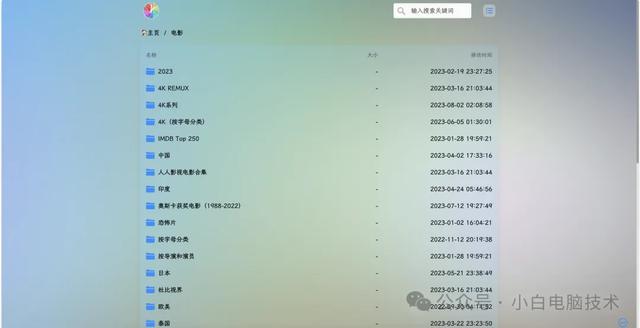
啊,突然间不想透露了,今天的内容就到此结束吧……
突然小白觉得一股腾腾杀气正在袭来……
没关系,这个嘛,简单几步就完成了!来吧!
首先你需要有一个飞牛NAS系统,不管你用什么方式安装都可以,只要能正常联网就行。
部署好了之后,就可以开始咱们今天的教程!
(别忘了配置一下存储空间哦!)
正文开始
小雅超集刚开始是在Docker上部署的,当时的学习成本有点高(主要是看不懂英文。
现在不一样了,有各路大神攻破了这个技术难关,剩下的都是傻瓜式部署步骤,只要点一点,就能完成。
咱们进入到飞牛NAS的界面:
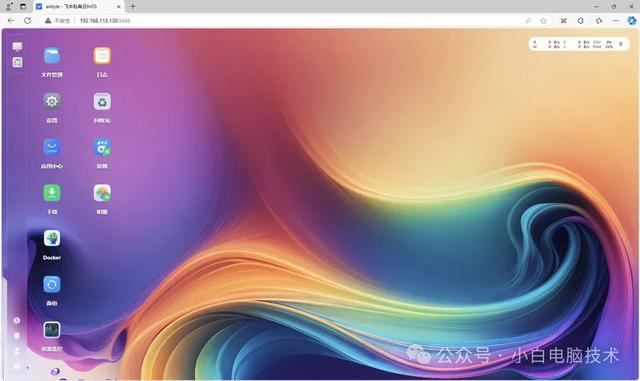
到这里咱们部署Alist小雅过程虽然不需要进行复杂的Docker配置,但还是先需要进入Docker去完成一些基本设置的。
点击页面上的【Docker】

这时候会提示需要配置Docker路径,点击【去设置】

储存空间选一个就好了,(如果这里没有可选项,则你还没正确配置好飞牛NAS的存储空间)。
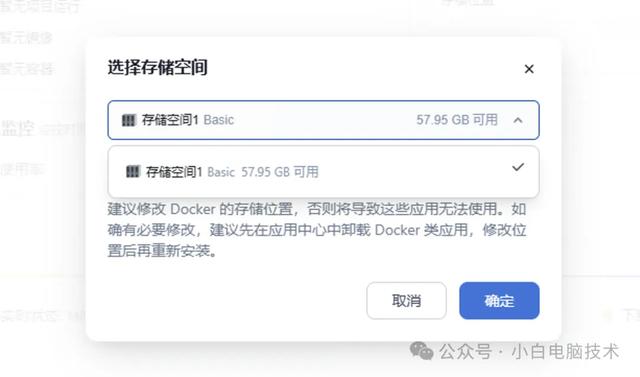
这样就完成了,然后把这个界面叉掉。

接着点击【应用中心】

找到【Alist小雅】,点击【安装】
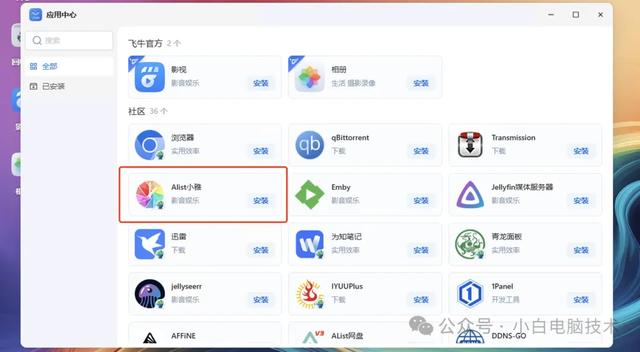
等待下载安装
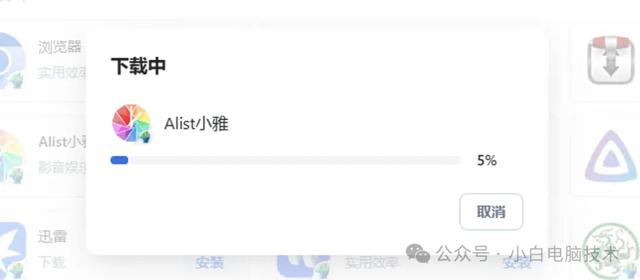
接着就会跳出来一个这界面,好吧,原来是需要手动配置一些数据啊,小事情。点击【下一步】

点击【【下一步】,这里的Docker共享文件夹xiaoya不要删除就是了。(反正遇到xiaoya的都不要删除就好)

接着就是配置小雅的一些阿里云盘token之类的
配置小雅需要的阿里云盘数据
会看到需要配置的是三个数据,咱们一个个数据来。

开始之前,请在手机上下载【阿里云盘】,注册并登录。
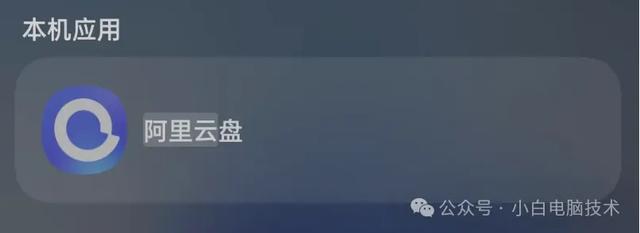
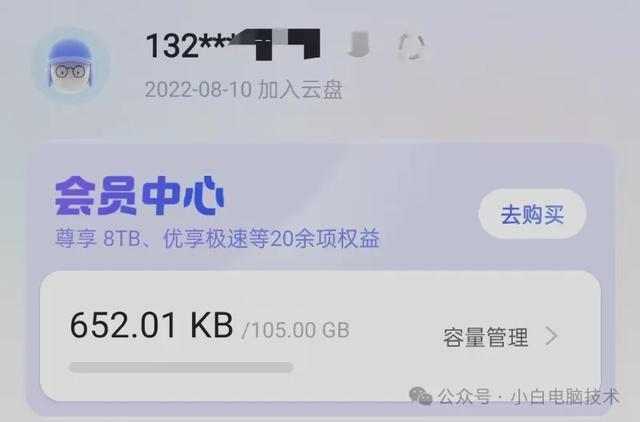
登录好了之后就可以开始下面的教程。
第一个数据
复制下面这个网址,到电脑浏览器打开
https://alist.nn.ci/zh/guide/drivers/aliyundrive.html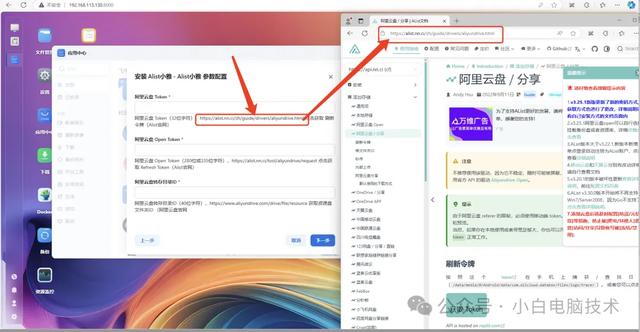
接着点击【获取Token】

用【手机阿里云盘扫码】,在手机上点击【授权】,接着点击网页上的【使用阿里云盘APP扫描然后点击】按钮
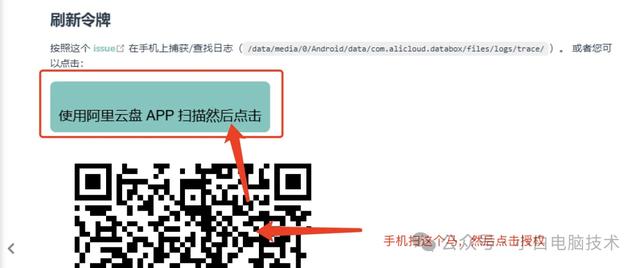
就会出来一串字符

把这串字符复制到第一个框上
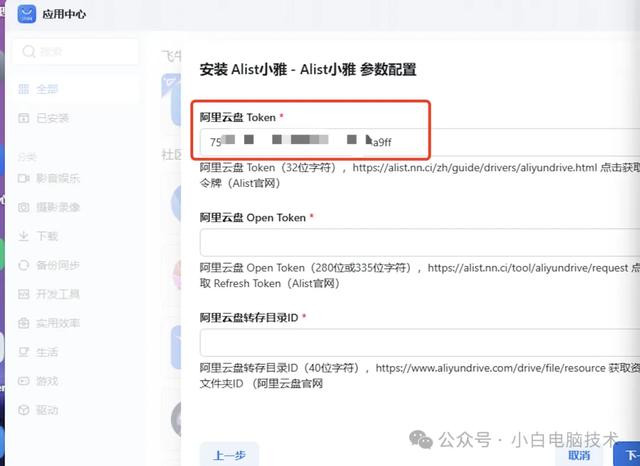
第二个数据
同理,复制下方的网址到电脑浏览器打开
https://alist.nn.ci/tool/aliyundrive/request.html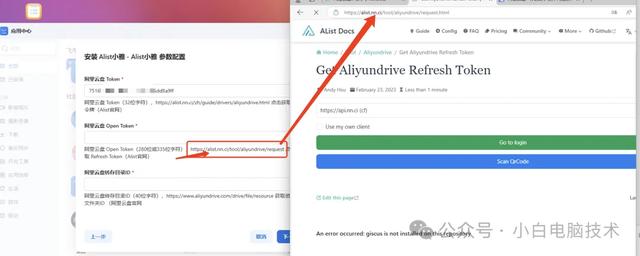
点击网页上的【Scan QRcode】

用【手机阿里云盘】扫一下这个二维码,在手机上点击授权。接着在网页上点击【I have scan】

就会出来一大串字符
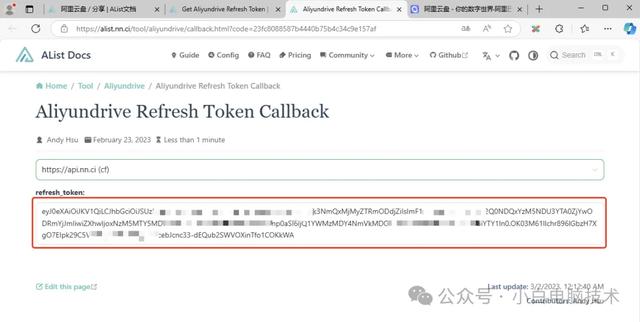
把它复制填写到第二个框
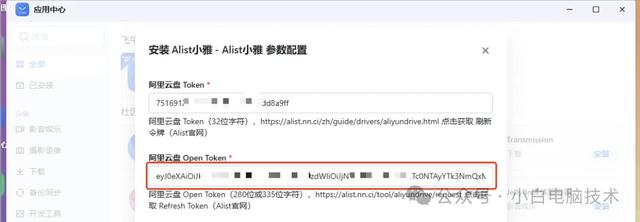
第三个数据
在电脑浏览器上打开这个网址
https://www.aliyundrive.com/手机阿里云盘扫码登录一下网页版本的阿里云盘(一定要和刚刚操作的是同个账号)进入到这个界面,直接新建一个文件夹

命名为【xiaoya】
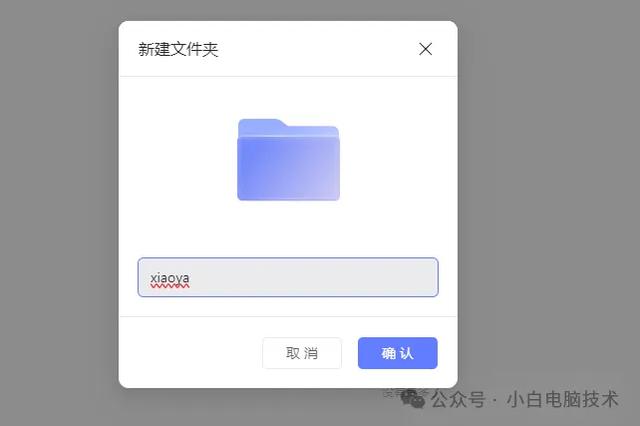
进入到刚刚创建的这个【xiaoya】文件夹,在网址最后面那串字符就是需要的内容
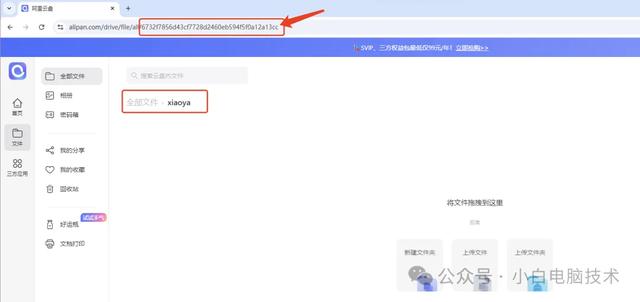
把这串内容填写到第三个框,然后点击【下一步】

再点击【确定】,等待安装完成即可
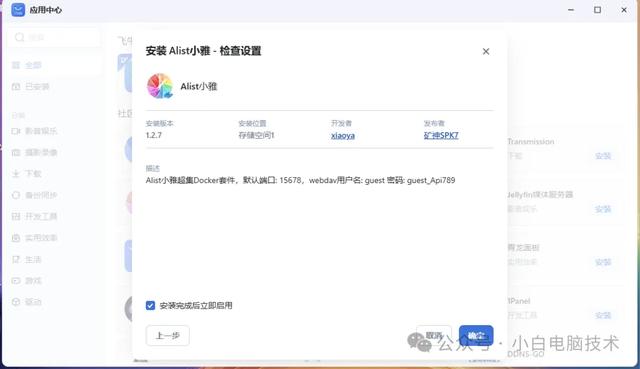


完成之后,就可以新建一个浏览页面,输入飞牛NAS的IP地址+端口号15678就能访问。(第一次加载需要稍微等一下,大概5分钟)

加载完成之后就是这个界面了!
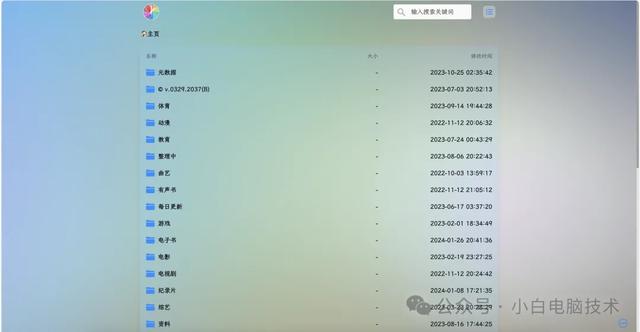
真香~
--End--
好了,玩去吧,过几天继续更新相关教程哦!
